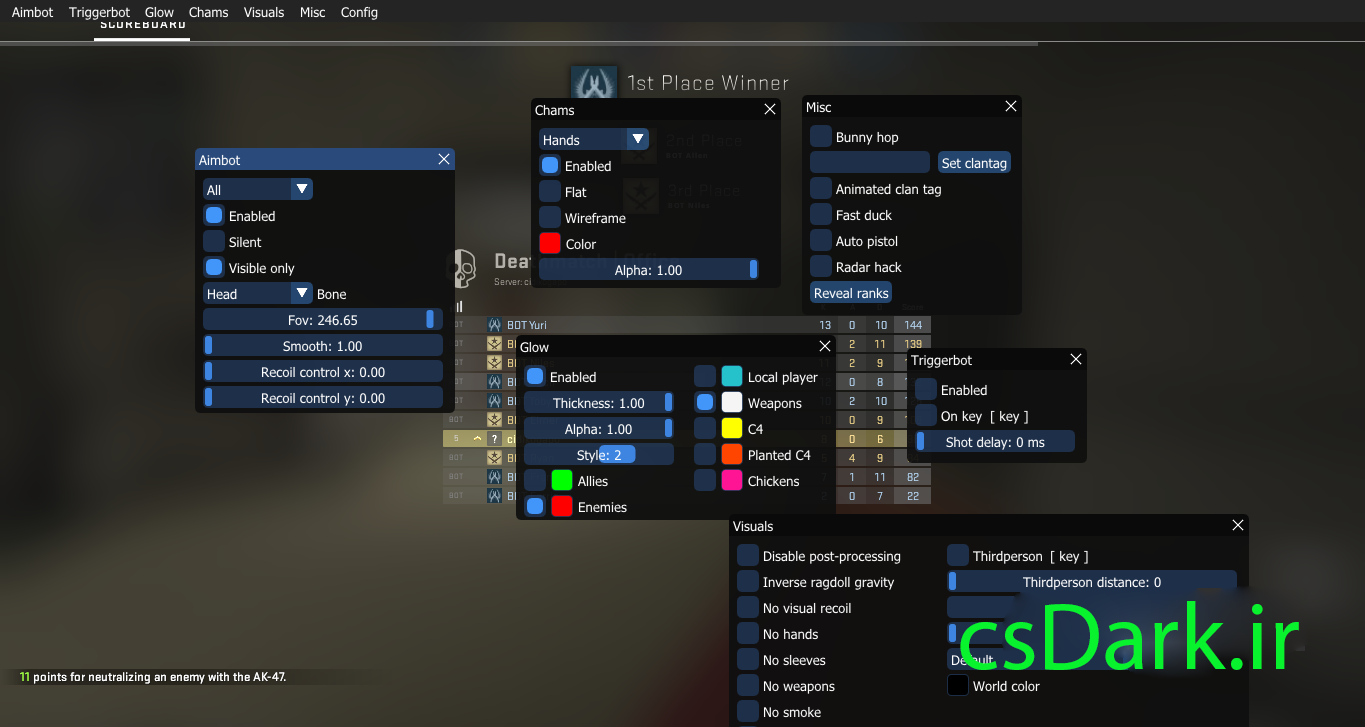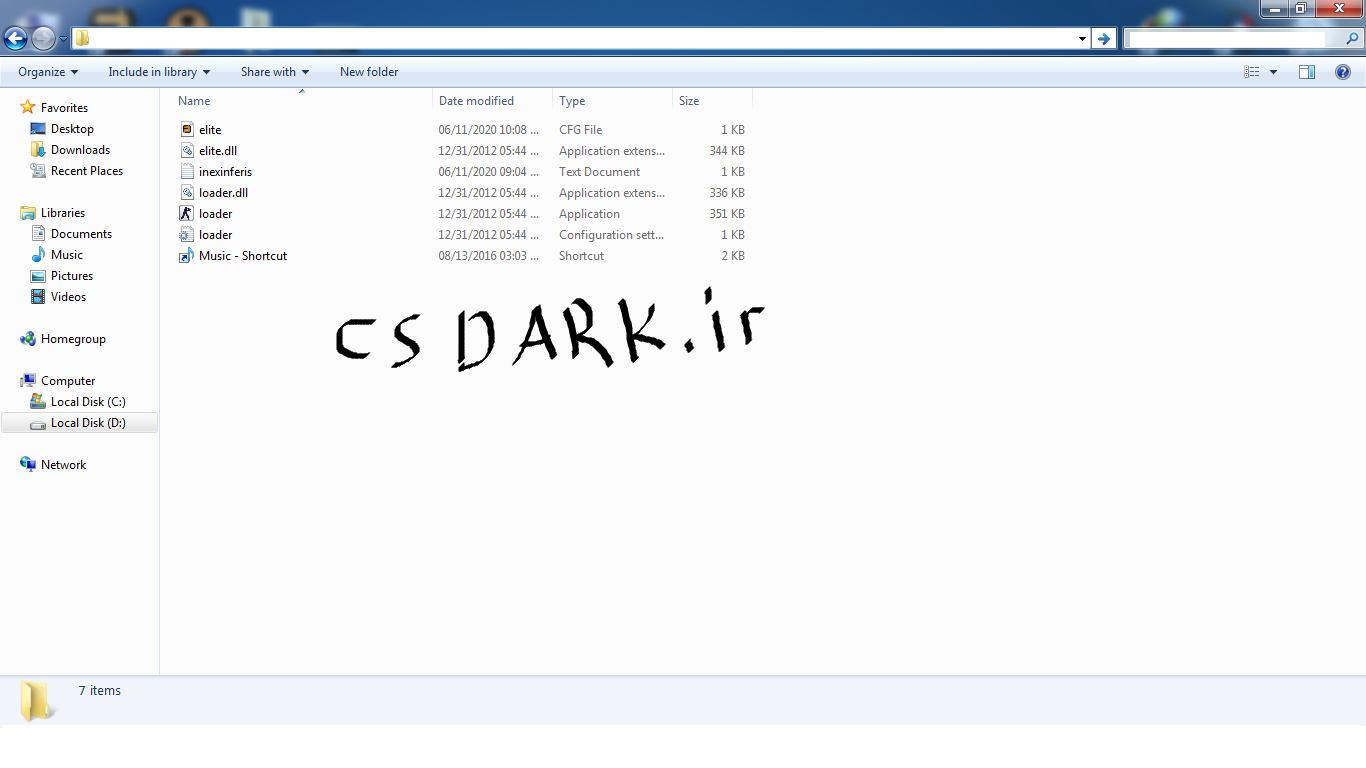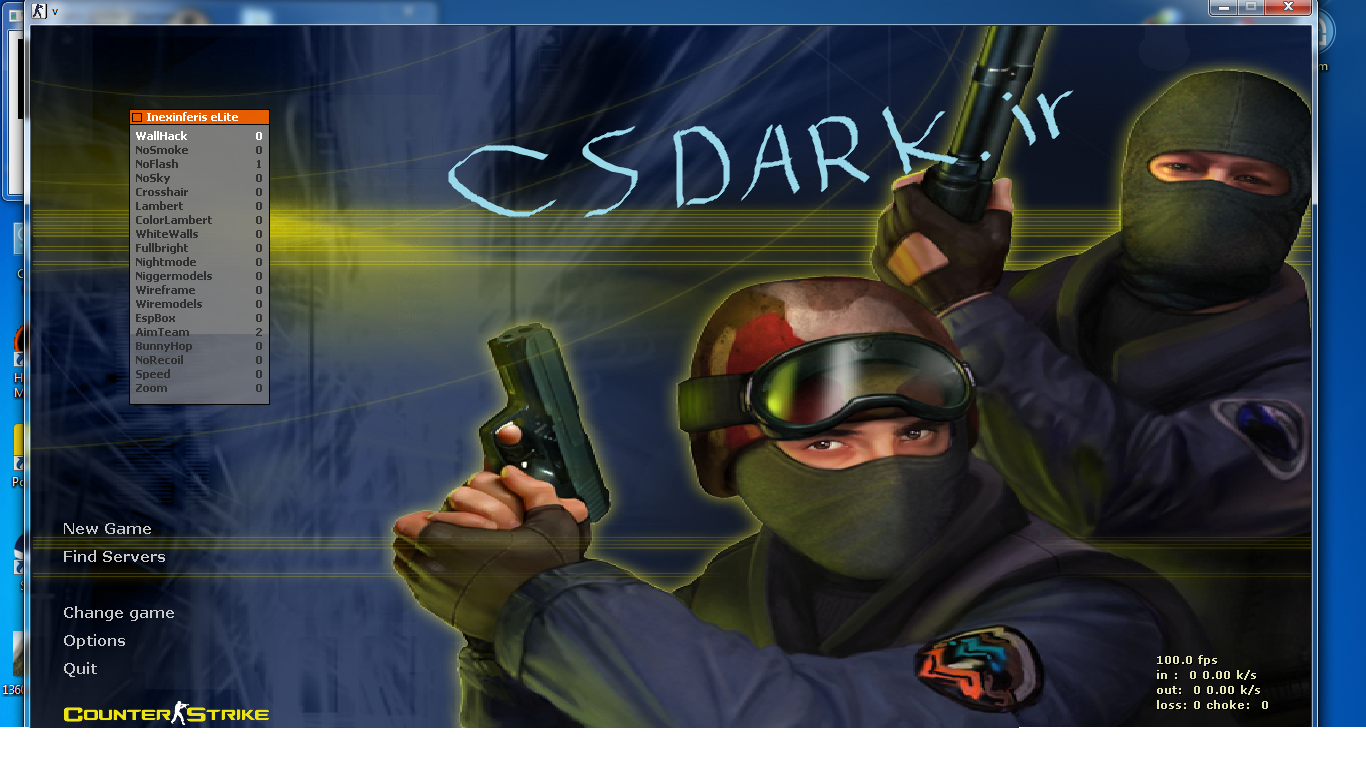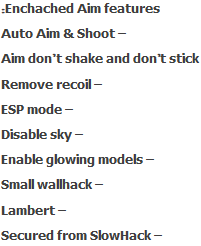اتصال چندکاربر به صورت همزمان در سرورمجازی
خیلی از کاربران با مشکل اتصال چند کاربر به صورت همزمان مواجه هستند که آموزش تنظیمات این بخش در مقاله زیر ذکر شده است که با انجام مراحل بسیار ساده این تنظیمات رو میتوان انجام دهید.
امکان اتصال به سرور از طریق ریموت دسکتاپ به صورت پیشفرض برای یک کاربر در لحظه تنظیم شده است که برای برداشتن این محدودیت و افزایش در تعداد اتصال همزمان به سرور میبایست آموزش زیر را گام به گام انجام دهید :
۱-ابتدا وارد سرورمجازی خود شوید.
۲-در منوی start در بخش run عبارت ”gpedit.msc” را جستجو نمایید.

- در پنجره باز شده مسیر زیر با به دقت طی کنید :
Computer Configuration > Administrative Templates > Windows Components > Remote Desktop Services > Remote Desktop Session Host > Connections
4-برروی عبارت Restrict Remote Desktop Services user to a single Remote دوبار کلیک کنید و مطابق تصویر زیر ، تنظیمات مربوطه را به وضعیت ”disable” تغییر دهید.


۵-سپس همانند تصویر برروی عبارت ”Limit number of connections” دوبار کلیک کنید و تنظیمات این بخش را برروی حالت ”enable” قرار دهید و تعداد کانکشنهای همزمان رو به تعدادی که نیاز دارید مشخص کنید و ”OK” کنید.


به همین راحتی تنظیمات کانکشن سرورمجازی شما انجام شد و اکنون امکان اتصال چندکاربر به صورت همزمان به سرورمجازی محیا شده است.همچنین لازم به ذکر است برای افرادی که فعالیت آنها نیاز به آیپی ثابت و اختصاصی دارند برای هرکاربر سرورمجازی مجزا تهیه گردد و به این گونه از یک سرورمجازی چندین نفر استفاده نکنند ، زیرا با شناسایی یکسان بودن آیپی ممکن است ضررهای جبران ناپذیری برای این افراد به وجود آید.